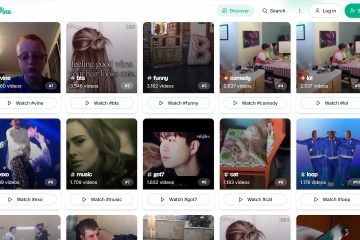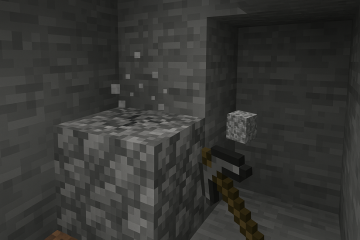Hvis du holder tidsplanen din synlig med et øyeblikk, hjelper det deg å holde deg organisert og på rett spor. Google Kalender er fortsatt en populær tjeneste for å administrere hendelser, påminnelser og avtaler. Å vite hvordan jeg legger Google-kalenderen min på skrivebordet sparer tid og gir umiddelbar tilgang uten å åpne en nettleserfane.
Metodene nedenfor fungerer pålitelig i skrivende stund. Du kan lage en skrivebordssnarvei, bruke en nettleserutvidelse, synkronisere Google Kalender med innebygde skrivebordsapper eller bruke pålitelige tredjepartsverktøy som integrerer Google Kalender direkte i skrivebordsarbeidsområdet.
Metade 1: Lag en skrivebordssnarvei til Google Kalender
Denne tilnærmingen gir rask tilgang med ett klikk til Google Kalender fra skrivebordet eller Google Kalender. Det fungerer på Windows og macOS og krever ikke ekstra programvare.
åpne nettleseren din og besøk nettleseren din. calendar.google.com. Logg på Google-kontoen din slik at Google Kalender lastes helt inn. I Chrome velger du menyen med tre prikker, velger Flere verktøy og deretter Opprett snarvei. Gi det navnet Google Kalender, slå på Åpne som vindu og velg Opprett. Bruk det nye skrivebordsikonet til å åpne Google Kalender i sitt eget vindu når du vil. Høyreklikk snarveien, og velg deretter Fest til oppgavelinje eller Fest til start for enda raskere tilgang.
Denne metoden gjør at Google Kalender oppfører seg som en lett skrivebordsapp mens den fortsatt bruker nettversjonen i bakgrunnen.
Metode 2: Bruk en nettleserutvidelse for rask tilgang
Hvis du holder en nettleser åpen hele dagen, holder en Google Kalender-utvidelse timeplanen din med et enkelt klikk unna og støtter fortsatt alle primære funksjoner.
Åpne Google-butikkutvidelsen din for -butikker.
Kalender. Installer den offisielle eller en godt vurderte Google Kalender-utvidelsen. Se etter det nye kalenderikonet som vises i nettleserens verktøylinje. Klikk på ikonet for å sjekke kommende arrangementer, legge til nye oppføringer eller bytte visning uten å åpne en full fane. Åpne utvidelsens alternativer for å justere varsler, standardvisning eller hvilke Google Kalender viser som standard.
Dette holder Google Kalender nær skrivebordsmiljøet i nettleseren din og gjør at det nesten umiddelbart føles å sjekke timeplanen.
Metode 3: Synkroniser Google Kalender med skrivebordskalenderappen
Windows og macOS inkluderer begge innebygde kalenderapper. Når du synkroniserer dem med Google-kontoen din, får du ekte skrivebordstilgang til Google Kalender-hendelser.
Windows: Åpne Kalender-appen.  Gå til agewebp”>Settings Kontoer, velg Legg til konto. Velg Google. Logg på med Google-legitimasjonen din. p”765570″height=”422″src=”https://www.digitalcitizen.life/wp-content/uploads/2025/11/how-to-get-google-calendar-on-your-windows-desktop-4687506-4-7354abaa322d423a65570df”>ep70df macOS: Åpne Systeminnstillinger, velg Internettkontoer, legg til Google-kontoen din og aktiver Kalendere-bryteren. Vent et øyeblikk mens systemet synkroniserer. Google Kalender-hendelsene dine vises nå i kalenderappen på skrivebordet. Fest Kalender-appen til oppgavelinjen eller dokke slik at Google-kalenderen din på skrivebordet forblir lett tilgjengelig.
Gå til agewebp”>Settings Kontoer, velg Legg til konto. Velg Google. Logg på med Google-legitimasjonen din. p”765570″height=”422″src=”https://www.digitalcitizen.life/wp-content/uploads/2025/11/how-to-get-google-calendar-on-your-windows-desktop-4687506-4-7354abaa322d423a65570df”>ep70df macOS: Åpne Systeminnstillinger, velg Internettkontoer, legg til Google-kontoen din og aktiver Kalendere-bryteren. Vent et øyeblikk mens systemet synkroniserer. Google Kalender-hendelsene dine vises nå i kalenderappen på skrivebordet. Fest Kalender-appen til oppgavelinjen eller dokke slik at Google-kalenderen din på skrivebordet forblir lett tilgjengelig.
Dette alternativet fungerer spesielt bra hvis du vil ha systemvarsler, påminnelser eller offline tilgang til Google Kalender-hendelsene dine.
Noen brukere foretrekker en dedikert skrivebordswidget eller et mer tilpassbart grensesnitt. Flere tredjeparts kalenderapper støtter Google Kalender-integrasjon og gir ekstra kontroll over hvordan timeplanen din vises på skrivebordet.
Velg en pålitelig tredjeparts kalenderapp som tydelig viser støtte for Google Kalender. Last ned og installer appen på din Windows-PC eller Mac-skrivebord. Åpne appen, logg på med Google-kontoen din og gi kalendertillatelser. Velg hvordan du vil at Google-kalenderen skal vises på skrivebordet, for eksempel et flytende vindu, sidefelt eller skrivebordswidget. Juster temaer, farger og hvilke kalendere som vises slik at Google-kalenderen på skrivebordet matcher stilen din.
Tredjepartsverktøy passer deg best hvis du vil ha avanserte oppsett, flere visninger eller ekstra funksjoner som oppgaver, notater eller vær inne i den samme skrivebordsvisningen for Google Kalender.
Ofte stilte spørsmål
Ja. Når du oppretter en snarvei på skrivebordet fra Chrome eller en annen støttet nettleser, kan du åpne Google Kalender på skrivebordet med ett klikk og bare bruke nettappen du allerede har.
Oppdateres Google Kalender automatisk på skrivebordet?
Ja. Enten du bruker en snarvei, en nettleserutvidelse, en innebygd kalenderapp eller et tredjepartsverktøy, synkroniseres endringer i Google Kalender automatisk når du forblir pålogget og koblet til internett.
Kan jeg bruke flere Google-kalendere på skrivebordet mitt?
Ja. De fleste metodene lar deg vise flere Google-kalendere samtidig. Aktiver de spesifikke kalenderne du vil se, for eksempel jobb-, personlige eller delte kalendere i den valgte appen eller utvidelsen.
Er det trygt å bruke tredjepartsapper med Google Kalender?
Det kan være trygt så lenge du velger anerkjente apper og vurderer tillatelser nøye. Sjekk alltid hvem som har utviklet verktøyet, les nylige anmeldelser og bekreft at du er komfortabel med tilgangsnivået som er gitt til Google Kalender-dataene dine.
Sammendrag
Lag en snarvei på skrivebordet slik at Google Kalender åpnes i sitt eget vindu. Bruk en nettleserutvidelse for ett-klikks tilgang til timeplanen din fra verktøylinjen. Synkroniser Google Kalender med Windows eller macOS Kalender-appen for integrering på systemnivå. Installer et tredjeparts skrivebordskalenderverktøy for widgets og ekstra tilpasning.
Konklusjon
Du har flere pålitelige svar på spørsmålet «hvordan legger jeg Google-kalenderen min på skrivebordet». Snarveier, utvidelser, innebygde apper og tredjepartsverktøy bringer timeplanen din nærmere der du jobber. Velg metoden som passer til oppsettet ditt, hold Google-kalenderen din synlig på skrivebordet, og hold deg oppdatert på alle hendelser og påminnelser.